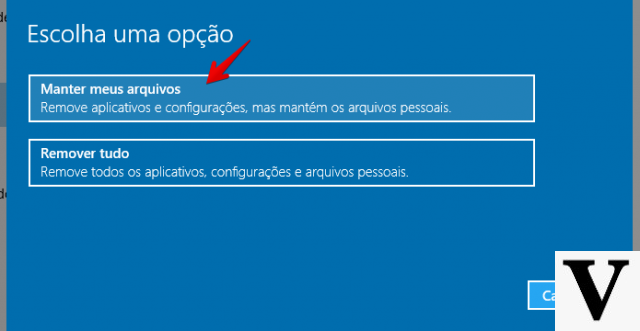
La instalación de un programa incompatible, la infección de un ciberataque o la disminución del rendimiento de nuestro equipo. Hay varios casos en los que tendremos que formatear nuestra PC con Windows 10. Para algunos puede ser una operación nueva, pero es muy simple de hacer.
Usando la opción presente en Windows 10 llamada Keep My File podemos formatear fácilmente el dispositivo sin miedo a perder nuestros documentos y fotos o videos guardados en su computadora. En la práctica, antes de formatear, el ordenador nos permite guardar las aplicaciones y archivos más importantes para poder recuperarlos una vez finalizado el proceso. Para encontrarlos, ni siquiera tendremos que hacer operaciones difíciles, será suficiente inicia sesión con nuestro nombre de usuario y contraseña durante el reinicio y encontraremos en la PC una versión formateada de Windows 10 con todos nuestros documentos y programas listos para usar.
Cómo formatear una PC con Windows 10
Para comenzar con el formato, primero buscamos el sección llamada Reinicio de PC. En este punto tendremos que asegurarnos de haber insertado una llave USB o un disco duro externo en el ordenador, donde guardaremos los archivos que no pretendemos borrar. Continuando con la operación Restaurar, el sistema operativo nos preguntará si Manten los archivos o si eliminar todo. Evidentemente debemos seleccionar la primera opción y elegiremos qué documentos y qué contenidos multimedia guardar gracias al disco duro externo o al bolígrafo. Una vez realizada esta acción podemos confirmar el proceso de restauración. La PC ahora se reiniciará y antes de que vuelva a estar operativa tomará un poco de tiempo. Dependiendo de la PC que utilicemos, puede tardar entre treinta minutos y una hora y media.
Tras el reinicio, el equipo procederá a la instalación automática de Windows 10 y tendremos que acceder al sistema operativo a través de nuestro usuario de Microsoft y la contraseña que teníamos registrada en el momento del primer registro. En este punto tendremos que reconfigurar nuestra computadora siguiendo el asistente de Windows 10 (selección de idioma, zona horaria, ubicación, etc.). Una vez que este paso también se haya completado, estamos listos para usar la computadora nuevamente. En el escritorio encontraremos una carpeta con nuestros documentos guardados antes de formatear mientras que si buscamos Apps eliminadas encontraremos una lista de programas que se han eliminado con la restauración. De esta forma será fácil entender qué programa ha infectado o ralentizado nuestro dispositivo.
Cómo formatear Windows 10 sin perder sus archivos

























